Comment utiliser Siri pour l'écriture et l'envoi d'e-mail
Une des choses les plus impressionnantes Siri peut faire est d'envoyer vos e-mails pour vous. Siri peut transcrire vos paroles en texte de sorte que vous ne devez parler dans votre iPhone 4S. Siri sera puis tapez les mots que vous dites, y compris le nom de la personne ou du groupe que vous envoyez à, la ligne d'objet et le corps du message.
Vous trouverez cela peut vraiment accélérer votre communication "écrite" sur votre iPhone 4S. En fait, les experts disent parler est trois à quatre fois plus rapide que de taper. De plus, tous ne sont pas aussi rapide ou précis sur un smartphone tout tactile car ils sont sur ces ceux à base de boutons-là. (Pensez smartphones BlackBerry.)
Vous avez deux façons de commencer la rédaction d'un e-mail en utilisant Siri. Vous pouvez commencer à partir de votre écran d'accueil en appuyant sur le bouton d'accueil (ou si elle est mise en place pour le faire, en tenant votre iPhone à votre oreille). L'autre façon d'avoir Siri transcrire vos paroles en texte est de commencer un message à quelqu'un à l'ancienne (de frappe), puis appuyez sur l'icône du microphone de commencer à parler.
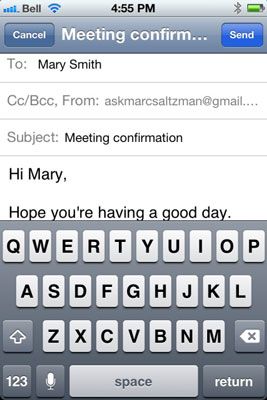
Voici le compte-coup par coup:
Appuyez et maintenez enfoncé le bouton Home.
Le petit carillon vous entendez signifie Siri est à l'écoute de vos instructions.
Dites le mot "E-mail", puis le nom de la personne que vous voulez envoyer un courriel.
Siri ouvre votre programme de messagerie et met le nom de la personne que vous êtes e-mailing dans le champ - si elles sont dans votre carnet d'adresses.
Dicter votre e-mail.
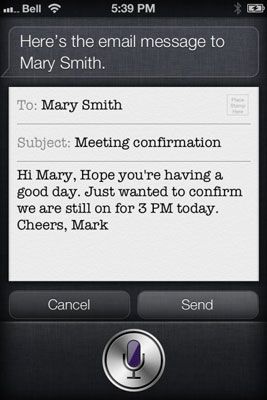
Lorsque vous avez terminé, Siri vous montre le contenu de votre message sur l'écran. Par exemple, vous pouvez dire "E-mail Mary Smith [courte pause]. Salut Marie, espère que vous êtes dans un bon jour. Ceci est juste un rappel au sujet de notre réunion à 15 heures Rendez-vous donc."
Profitez du fait que Siri prévisualiser votre e-mail en vous montrant le contenu de votre message sur l'écran en prenant le temps de revoir votre e-mail, juste au cas où vous avez besoin de le tordre, ajouter d'autres destinataires, etc. , avant de l'envoyer.
Siri vous demande suivante: «Quel est l'objet de votre e-mail?"
Dites ce que vous aimeriez la ligne objet de dire, comme, "confirmation de réunion."
Siri vous montre à nouveau ce que votre e-mail ressemble actuellement. Siri dit, "Voici ce que votre e-mail ressemble. Prêt à envoyer?" Si vous êtes en fait prêt à l'envoyer, vous pouvez laisser 'er voler.
Passez en revue tous les domaines, et ensuite dire: «D'accord,» «Oui», «Non» ou «Annuler».
Alternativement, vous pouvez appuyer sur md Annuler ou Envoyer
Si tu le dis “ Oui ” ou appuyez sur Envoyer, alors il est bye-bye e-mail. Votre message e-mail est envoyé, et vous entendrez que son iPhone "whoosh" comme une confirmation.
Si vous dites «Non» ou touchez Annuler, le message est annulé, et vous verrez un grand rouge ANNULÉ timbre à travers le message. Il ne sera pas enregistré en tant que projet.
Il pourrait vous prendre un peu pour obtenir le coup de composer et d'envoyer des e-mails avec Siri. Lorsque vous commencez un e-mail, rappelez-vous que vous pouvez faire ces choses:
Enseignez Siri qui sont vos contacts. Lorsque vous commencez un e-mail et de dire, "E-mail papa," pour la première fois, Siri demande qui est ton père. Vous êtes invité à taper le nom du contact dans vos contacts annonce pour votre papa. Dorénavant, vous pouvez simplement dire, "E-mail papa", et Siri sait dont l'adresse à retrieve- vous aurez pas à appuyer sur le nom nouveau.
Corrigez les erreurs et de faire d'autres changements. Si vous faites une erreur et que vous devez changer votre adresse e-mail, par exemple, "Changer sujet," ou "Changer e-mail," et de donner ensuite un message Siri révisé pour le destinataire.
* Parlez Siri qui adresse e-mail pour envoyer un message. Si vous avez plusieurs adresses e-mail pour quelqu'un dans vos contacts, vous pouvez demander à Siri pour e-mail une adresse spécifique.
Annuler messages: Pour annuler le message tout à fait, dire «non» ou «Annuler» quand Siri vous demande si il est OK pour envoyer le message.
Demandez à Siri premier type la ligne d'objet. Pour ce faire, dire «sujet» juste après vous dites le nom du destinataire, et Siri qui concerne les prochains mots de votre bouche que la ligne d'objet.





